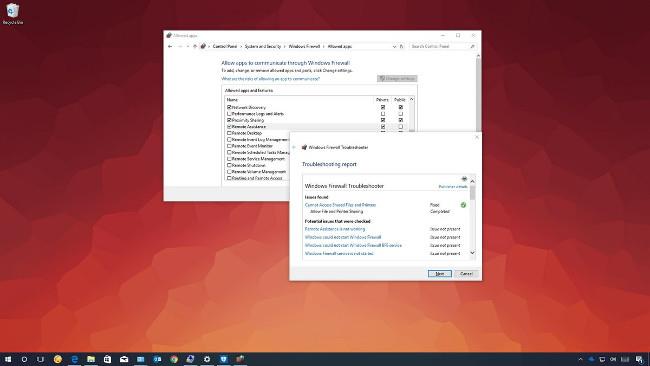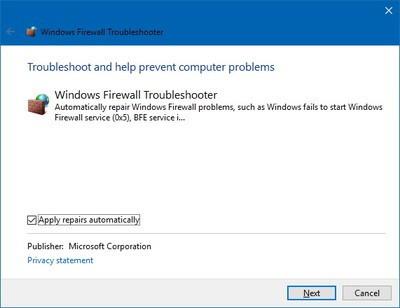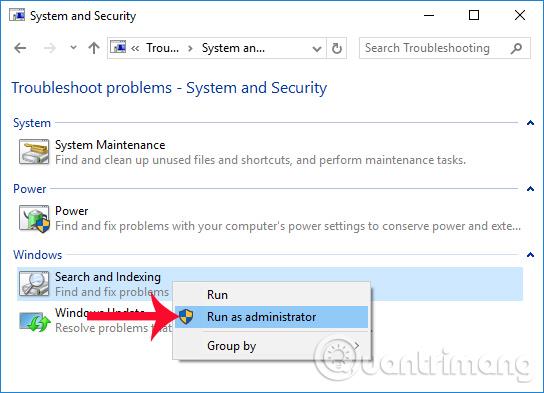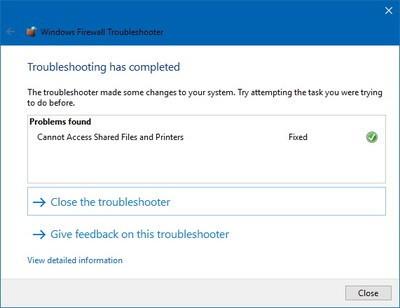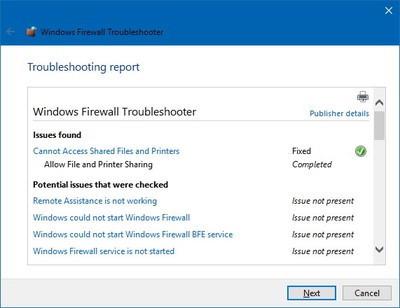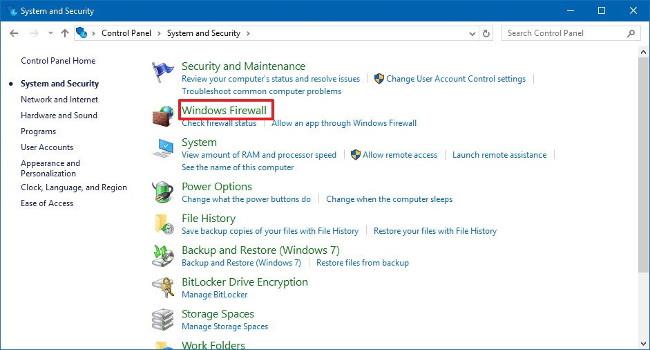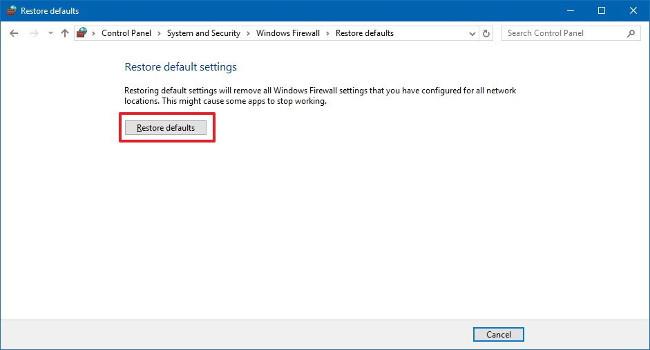Τα Windows 10 διαθέτουν μια σειρά από λειτουργίες ασφαλείας για να προστατεύουν τον υπολογιστή και τα δεδομένα σας από κακόβουλα προγράμματα και χάκερ. Μία από αυτές τις δυνατότητες είναι το Τείχος προστασίας των Windows , το οποίο βοηθά στον αποκλεισμό μη εξουσιοδοτημένης πρόσβασης και δυνητικά επιβλαβών εφαρμογών στον υπολογιστή σας.
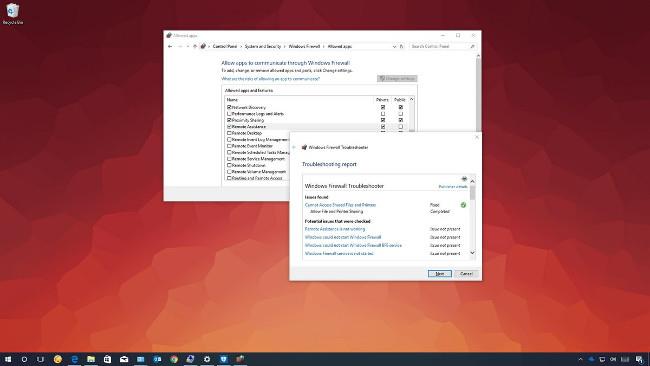
Ωστόσο, κατά τη χρήση, ενδέχεται να αντιμετωπίσετε ορισμένα προβλήματα με το Τείχος προστασίας (τείχος προστασίας), για παράδειγμα, αδυναμία ενεργοποίησης αυτής της δυνατότητας ή σφάλμα 80070424, σφάλμα υπηρεσίας 5 (0x5). Μερικές φορές εφαρμογές ή λειτουργίες όπως το Remote Assist δεν λειτουργούν ή δεν μπορείτε να αποκτήσετε πρόσβαση σε κοινόχρηστα αρχεία και κοινόχρηστους εκτυπωτές επειδή έχουν αποκλειστεί από το Τείχος προστασίας των Windows.
Εάν αντιμετωπίσετε οποιοδήποτε από αυτά ή παρόμοια προβλήματα, μπορείτε να χρησιμοποιήσετε το " Windows Firewall Troubleshooter " - ένα εργαλείο που σαρώνει αυτόματα και διορθώνει κοινά προβλήματα. Μπορείτε επίσης να επαναφέρετε τις ρυθμίσεις του τείχους προστασίας στις προεπιλεγμένες ρυθμίσεις και να αποκλείσετε μη αυτόματα εφαρμογές μέσω του Τείχους προστασίας των Windows.
Σε αυτό το σεμινάριο των Windows 10, θα παρέχουμε απλά βήματα για την αντιμετώπιση προβλημάτων και την επίλυση προβλημάτων με το Τείχος προστασίας των Windows.
Πώς να διορθώσετε προβλήματα με το Τείχος προστασίας των Windows
Για να αντιμετωπίσετε προβλήματα με το Τείχος προστασίας των Windows, ακολουθήστε τα παρακάτω βήματα:
1. Κάντε λήψη του προγράμματος αντιμετώπισης προβλημάτων τείχους προστασίας των Windows από τη Microsoft.
2. Κάντε διπλό κλικ στο αρχείο WindowsFirewall.diagcab.
3. Κάντε κλικ στο Επόμενο.
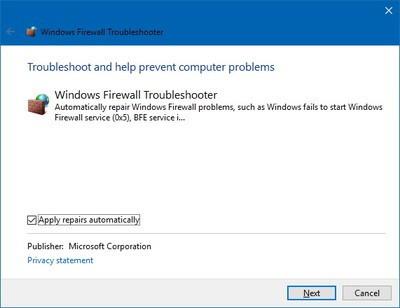
4. Ανάλογα με τα αποτελέσματα αντιμετώπισης προβλημάτων, κάντε κλικ στην επιλογή για να διορθώσετε το πρόβλημα.
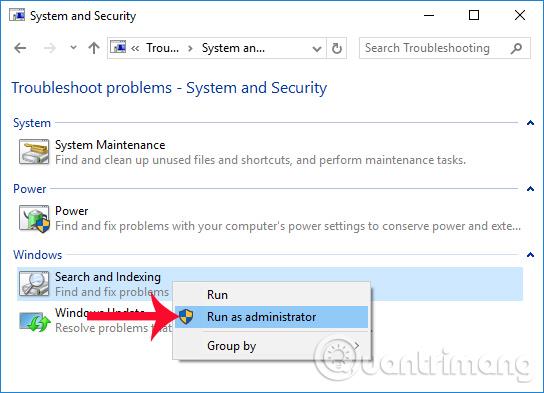
5. Εάν το πρόβλημα επιλυθεί, κάντε κλικ στο « Κλείσιμο του εργαλείου αντιμετώπισης προβλημάτων» για να κλείσετε το εργαλείο αντιμετώπισης προβλημάτων.
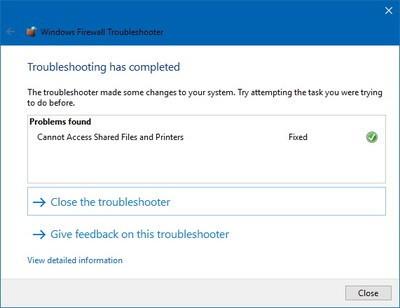
Εάν το πρόβλημα εξακολουθεί να μην έχει επιλυθεί, κάντε κλικ στο σύνδεσμο « Προβολή λεπτομερών πληροφοριών » για να δείτε μια αναφορά όλων των προβλημάτων που έχει προσπαθήσει να επιλύσει το εργαλείο αντιμετώπισης προβλημάτων, όπως η πρόσβαση σε κοινόχρηστα αρχεία και χρησιμοποιημένοι εκτυπωτές. Γενικά, προβλήματα με τον Απομακρυσμένο Βοηθό, αδυναμία για να ξεκινήσετε το Τείχος προστασίας των Windows ή άλλες σχετικές υπηρεσίες, όπως η υπηρεσία BFE.
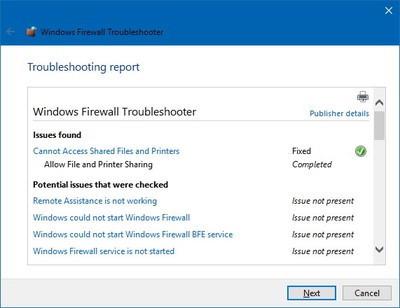
Στη συνέχεια, μπορείτε να χρησιμοποιήσετε αυτές τις πληροφορίες για να συνεχίσετε την έρευνά σας και να αναζητήσετε μια επιδιόρθωση σε μια μηχανή αναζήτησης ή να ζητήσετε βοήθεια στο φόρουμ του Windows Central.
Πώς να επαναφέρετε τις ρυθμίσεις του Τείχους προστασίας των Windows
Επίσης, εάν το εργαλείο αντιμετώπισης προβλημάτων δεν εντοπίσει προβλήματα, για παράδειγμα, το πρόβλημα προκαλείται από μια συγκεκριμένη ρύθμιση που ήταν προδιαμορφωμένη στη συσκευή σας. Σε αυτήν την περίπτωση, μπορείτε να δοκιμάσετε να καταργήσετε την τρέχουσα διαμόρφωση και να επαναφέρετε τις προεπιλεγμένες ρυθμίσεις του Τείχους προστασίας των Windows.
Σημείωση : Μετά την επαναφορά των προεπιλεγμένων ρυθμίσεων, ίσως χρειαστεί να διαμορφώσετε εκ νέου τις εφαρμογές που απαιτούν άδεια μέσω του τείχους προστασίας.
Για να επαναφέρετε το Τείχος προστασίας των Windows στις προεπιλεγμένες ρυθμίσεις, ακολουθήστε τα εξής βήματα:
1. Ανοίξτε τον Πίνακα Ελέγχου.
2. Κάντε κλικ στο Σύστημα και ασφάλεια.
3. Επιλέξτε Τείχος προστασίας των Windows.
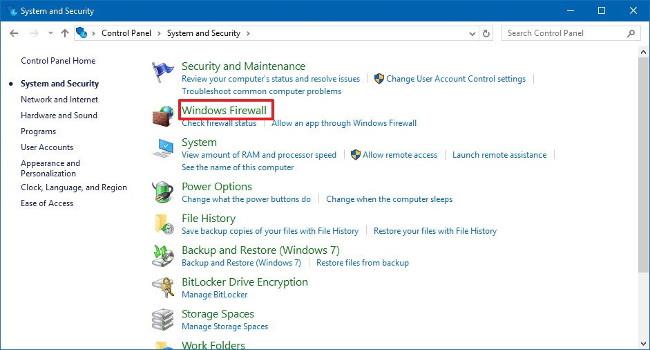
4. Στην αριστερή πλαϊνή γραμμή, κάντε κλικ στο σύνδεσμο « Επαναφορά προεπιλογών ».
5. Επιλέξτε " Επαναφορά προεπιλογών ".
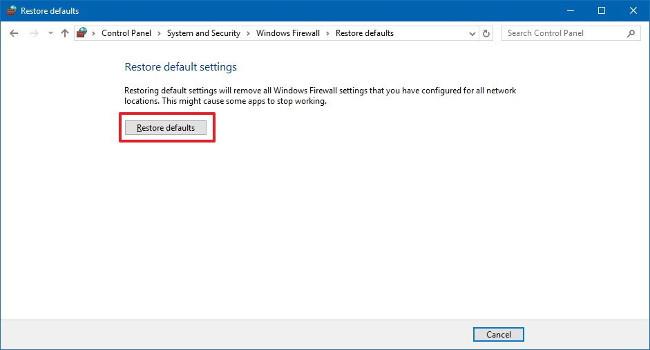
6. Τέλος επιλέξτε « Ναι » για επιβεβαίωση.
Αφού ολοκληρώσετε τα παραπάνω βήματα, οι προεπιλεγμένες ρυθμίσεις έχουν αποκατασταθεί και όλα τα προβλήματα διαμόρφωσης στη συσκευή σας έχουν επιδιορθωθεί.